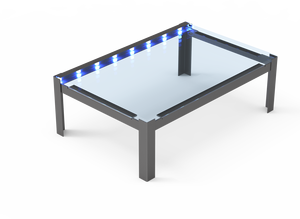Nowy moduł w programie BiK X1 - BiK Wydruki PDF
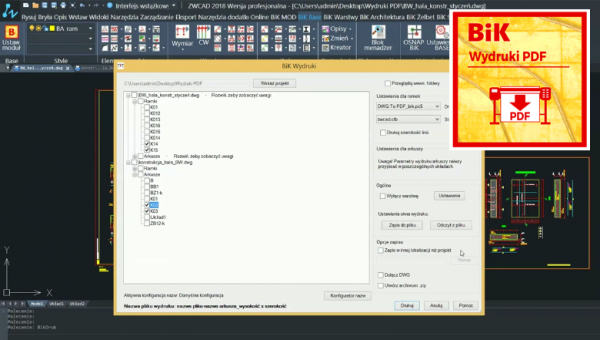
Do grona branżowych modułów programu BiK (np. BiK Stal, BiK Żelbet) dołączył kolejny moduł, tym razem związany z techniką pracy przy tworzeniu wydruków. Moduł oferuje zarówno możliwość wydruku z obszaru modelu, jak i papieru (Układy) do plików o formatach takich jak *.PDF, *.DWF, czy *.JPEG. Wydruki są tworzone automatycznie bez potrzeby otwierania okna dialogowego programu CAD, a proces wydruku może być przeprowadzony dla wielu plików *.DWG jednocześnie. Zakresy wydruku z modelu definiowane są przez blok dynamiczny ramki rysunkowej BiK. Okno modułu pozwala na swobodne przeglądanie wszystkich plików *.DWG w katalogu projektu. Ułatwia to prostą selekcję Ramek/Układów, które mają zostać wykorzystane w bieżącej sesji wydruku. Przy pomocy Konfiguratora Nazw użytkownik może zbudować własną składnię nazw generowanych plików wydruków.
Możliwości BiK Wydruki PDF:
- równoczesny druk ramek z modelu i arkuszy
- różne formaty i skale wydruku
- kilka formatów wydruków *.PDF, *.DWF, czy *.JPEG
- druk z wielu plików *.DWG
- kreator nazw wydruków dla dokładnego opisania treści rysunku
- lista nazw zdefiniowanych wydruków w formacie *.TXT
- zapis i odczyt ustawień dla zdefiniowanych zestawów wydruków
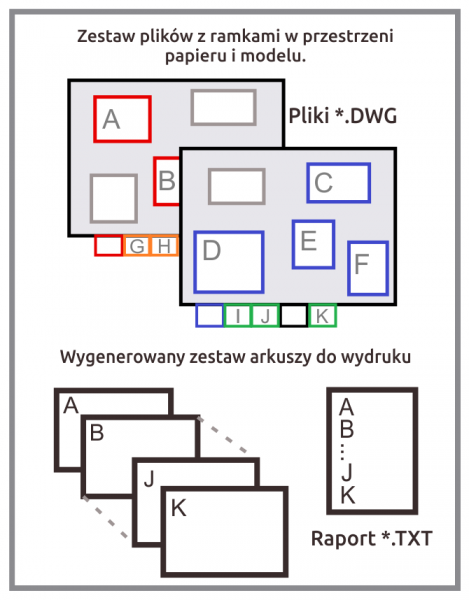
Schemat pracy w programie BiK Wydruki PDF
Proces wydruku
Prace związane z przygotowaniem plików do wydruku rozpoczynamy wybierając ikonę BiK Wydruki PDF. Nie ma potrzeby otwierania wszystkich plików, z których będziemy drukować. W oknie dialogowym możemy wskazać lokalizację projektu, w której program wyszuka wszystkie pliki DWG, a następnie wylistuje znajdujące się tam ramki (w modelu) oraz układy (zakładki/ papier). Można teraz zaznaczyć elementy, dla których będą przygotowywane wydruki i określić parametry generowanych nazw plików wydruku. Program BiK nie narzuca korzystania z konkretnej drukarki - wymagana jest jedynie konfiguracja używanej drukarki poprzez przypisanie papierów BiK.
Okno dialogowe programu BiK Wydruki PDF posiada zwartą formę, jest przejrzyste i umożliwia dobrą kontrolę organizacji wydruków.
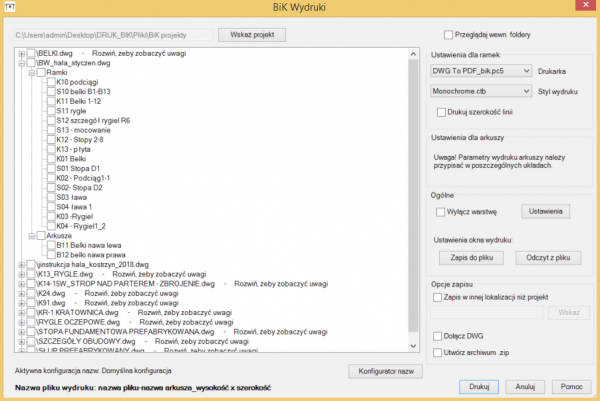
Z prawej strony okna dialogowego znajdują się elementy służące do określania parametrów wydruku, takich jak rodzaj drukarki, plik stylu wydruków, wydruk z uwzględnieniem szerokości linii. Ustawienia te dotyczą wydruku z obszaru modelu i będą uwzględniane dla wszystkich wybranych ramek w bieżącej sesji wydruku. Dla arkuszy systemu CAD parametry wydruku powinny być wcześniej zdefiniowane w poszczególnych arkuszach i mogą się one różnić między sobą. Jeżeli w arkuszach nie będzie informacji potrzebnych do wydruku, zostaną one zaznaczone na kolor czerwony, jako ostrzeżenie o konieczności uzupełnienia tych danych.
Dodatkowo można też określić przez podanie nazwy warstwę, która nie będzie drukowana. Można też określić czy mają być dołączone do wskazanego katalogu wydruku, pliki *.DWG oraz czy całość ma zostać skompresowana do archiwum ZIP. Powyższą grupę ustawień okna dialogowego można zapisać do zewnętrznego pliku. Pozwala to na wczytanie parametrów wykorzystanych przy realizacji poprzednich wydruków.
Poniżej przykładowy wybór ramek i arkuszy przeznaczonych do wydruku z jednego pliku *.DWG.

Wspomniany wcześniej Konfigurator Nazw plików to narzędzie pozwalające budować własną metodę generowania nazw plików wydruku. Użytkownik określa liczbę członów takiej nazwy, następnie ma możliwość skorzystania z domyślnych składników takich jak nazwa pliku, tytuł ramki/układu, czy rozmiar papieru. Może zdefiniować również przedrostek i przyrostek, zawierający np. nazwę projektu. Istnieje jeszcze możliwość wskazania bloku CAD, wówczas nazwa może zawierać wartości atrybutów danego bloku. Ważne wówczas, żeby wewnątrz ramki znajdował się taki blok - w momencie wydruku czytane są jego atrybuty. Pozwala to na bardzo precyzyjne zbudowanie metody unikalnych nazw plików.

Podczas wydruku program tworzy nazwy dla plików zgodnie z przyjętymi zasadami.
Poniżej przykładowa konfiguracja, oparta również na atrybutach bloku.
![]()
Po zdefiniowaniu wielkości niezbędnych ustawień można rozpocząć proces generowania plików wydruku. Użytkownik zostanie poinformowany o zakończeniu wydruku. Wówczas w katalogu określonym jako lokalizacja wydruków będą dostępne pliki w formie podstawowej i ew. spakowanej. Dodatkowo w katalogu znajduje się plik w formacie *.TXT z zestawienie nazw wszystkich wygenerowanych plików, które dokładnie opisują treść rysunku.
Ramki rysunkowe
Do przygotowywania wydruku z przestrzeni modelu program BiK Wydruki PDF wykorzystuje ramki, czyli bloki dynamiczne przygotowanie w programie. Podczas wstawiania ramki na rysunek (do przestrzeni modelu) należy określić Tytuł ramki, Skalę wydruku i jednostki rysunku. Można również zdecydować o umieszczeniu informacji dodatkowych w ramce, którymi są data generowania rysunku i ścieżka lokalizacji pliku. Dane te będą umieszczone w lewym dolnym narożniki ramki, poza obszarem głównym.


Po wstawieniu ramki są dostępne znaczniki dynamiczne, dzięki którym możemy w łatwy sposób modyfikować wysokość ramki do wydruku (rozmiar papieru), wybierając wartość z listy rozwijalnej oraz szerokość poprzez przeciągnięcie znacznika dynamicznego w poziomie.

Użytkownik, przy zachowaniu zasad przyjętych w programie, może modyfikować wygląd ramek.
Ramki mogą być również wstawiane w przestrzeni papieru - nie będzie to jednak brane pod uwagę przez moduł wydruków. Są wówczas traktowane jedynie jako obiekt graficzny.
Podsumowanie
Nowy moduł programu BiK bardzo znacznie usprawnia i upraszcza proces wydruku, zdejmując z użytkownika najbardziej kłopotliwe i żmudne zadania konfiguracji wydruku, czy otwierania wielu plików. Jest to szczególnie zauważalne przy wydruku z modelu, gdzie program przejmuje również zarządzanie zakresem i skalą wydruku. Zmniejszenie czasu przygotowania jest bardzo znaczne. W zależności od liczby rysunków i potrzeb związanych z generowaniem nazw, możemy zmniejszyć ten czas 40 krotnie .
Więcej informacji o BiK - Wydruki

BiK nowy moduł - Konstruktor BIM

PDF 3D dostępny w NX 2019

Jedenasta odsłona programu BiK jest już dostępna

BIK X dostosowany do ZWCAD 2017

Inventor 2017 - zapis do PDF 3D

Bik X nowa wersja programu


SOLIDWORKS 2025 - kluczowe funkcje

Aktualizacja AutoCAD i AutoCAD LT 2025.1

Nowe polecenie w NX do zaokrąglania krzywych na powierzchni

Rzutowanie krzywej w SOLIDWORKS

BenQ SW242Q - profesjonalny 24 calowy monitor IPS 2K

Zmiany w licencjonowaniu produktów Autodesk

Udoskonalone działanie grafiki w SOLIDWORKS